今天給大家帶來win7開機啟動項如何設置,win7開機啟動項,設置的方法,讓您輕鬆解決問題。
我們知道電腦新裝係統,開機速度很快,但使用一段時間後會發現開機啟動越來越慢,其實導致開機啟動越來越慢的原因有很多,因為電腦使用久了,不知不覺啟動的項目就多了,係統垃圾也多了,並且磁盤反複讀寫與刪除等都會一定程度上影響電腦的開啟速度,不過養成良好的電腦維護技巧與定時清理磁盤垃圾,開機速度影響將變的很小。下麵編輯為大家介紹下win7開機啟動項優化設置。
那如何才能使開機速度提升呢?我們知道,在Windows係統裏,有個非常實用的命令程序:msconfig,即係統配置實用程序。該程序為係統啟動和加載項設置,合理的配置可以大大提升係統的啟動速度和運行效率,大家也可以借助軟件來優化,如360安全衛士裏也就很全的開機加速優化功能,這裏筆者以電腦設置為例,不介紹使用軟件優化,因為軟件優化比較簡單,但對於愛動手用戶建議還是自己靠優化電腦本身來優化了。
首先找到windows 7開始運行--在運行命令框中輸入:msconfig 回車確認進入係統配置實用程序
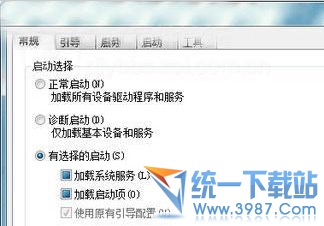
找不到windows 7開始運行在哪的用戶請閱讀:windows7運行在哪? 3種方法輕鬆找到windows7運行窗口
在這裏我們需要關閉掉一些不需要開機啟動的程序或應用,以及簡單設置下相關參數,如下:
1、首先在“係統配置”窗口中的“引導”選項卡裏,我們看到一個“超時”,這裏默認的時間是30秒,我們修改為“3”。
2、然後點擊“高級選項”,在“處理器數”下拉選項中選“2”,勾選“最大內存”,這裏的數字無需修改。如下圖:

3、最後我們進入“工具”選項卡,選擇“更改UAC設置”來更改用戶賬戶控製設置,這裏點擊“啟動”,設置完msconfig確定後退出,會提示你重新啟動 係統,選擇重新啟動即可,之後我們就可以觀察啟動時間有沒有變化了,一般都會有一定的速度的提升,如下圖。
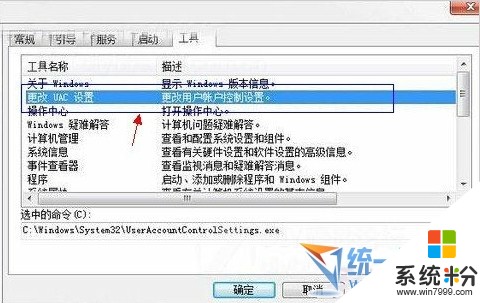
到這裏提高win7開機啟動速度設置就結束了,一般都會有所提升,不過需要注意的是Windows7分為多個版本,並且對不同的硬件設備有著優化,如果你的硬件本身就不高,又安裝了 Windows7旗艦版,還打開了全部的特效,那無疑會很慢。通過以上設置隻能說應該會比之前快,但開機到底需要多久與配置與係統本身也有不少關係,另外建議大家經常清理垃圾與插件,並且去掉一些不需要開機啟動的程序,對提升電腦開機速度有很大幫助,就目前而言,開機速度保持在30s左右已經很不錯了。
以上就是win7開機啟動項如何設置,win7開機啟動項,設置的方法教程,希望本文中能幫您解決問題。
Win7相關教程